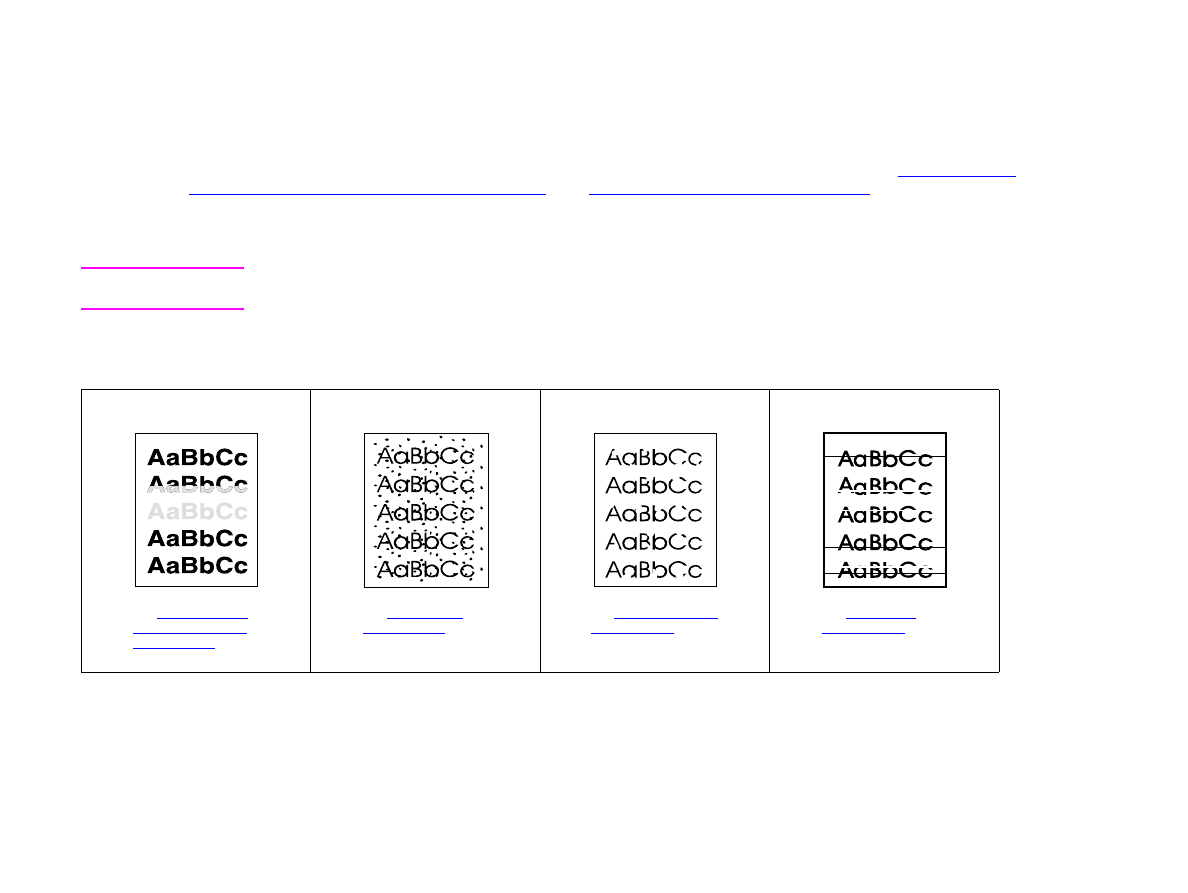
Náprava problémů s kvalitou na výstupu
Pr vním krokem při řešení problémů s kvalitou výstupu je zjištění, zda se vady tisku vyskytují při kopírování a tisku nebo pouze při
kopírování. Pokud se vady tisku vyskytují jen při kopírování, postupujte podle pokynů uvedených v části
„Čištění systému
automatického podavače dokumentů“ na stránce 86
nebo
„Čištění skenovacího skla“ na stránce 91
.
Pokud se vady tisku vyskytují jen při tisku, pomocí příkladů uvedených v tabulce vad tisku určete, o kter ý problém kvalit y tisku se
jedná, a v uvedených částech vyhledejte způsob jeho odstranění.
Poznámka
Následující příklady popisují papír formátu Letter, kter ý prošel zařízením delší hranou napřed. (Pokud papír projde zařízením
kratší hranou napřed, čár y a opakované vady neprobíhají vodorovně, ale svisle.)
Tabulka vad tisku
Viz
„Světlý nebo
vybledlý tisk“ na
stránce 145
Viz
„Tečky“ na
stránce 145
Viz
„Vynechání“ na
stránce 145
Viz
„Čár y“ na
stránce 145
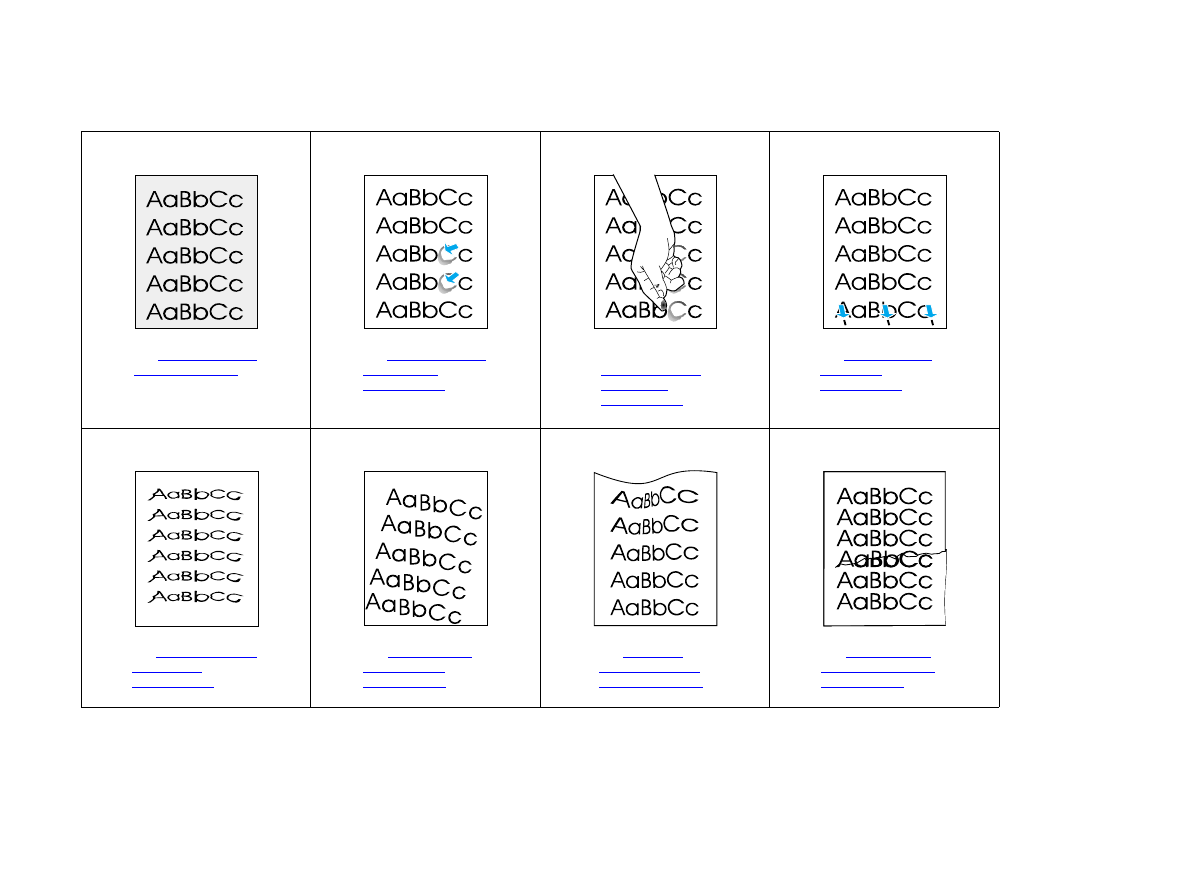
7 Řešení problémů
144
Náprava problémů s kvalitou na výstupu
CSWW
Tabulka vad tisku
Viz
„Šedé pozadí“
na stránce 146
Viz
„Rozmazávání
toneru“ na
stránce 146
Viz
„Nezafixovaný
toner“ na
stránce 147
Viz
„Opakované
vady“ na
stránce 147
Viz
„Deformované
znaky“ na
stránce 147
Viz
„Zešikmená
stránka“ na
stránce 148
Viz
„Zvlnění
nebo zkřivení“
na stránce 148
Viz
„Pomačkání
nebo vrásky“ na
stránce 148
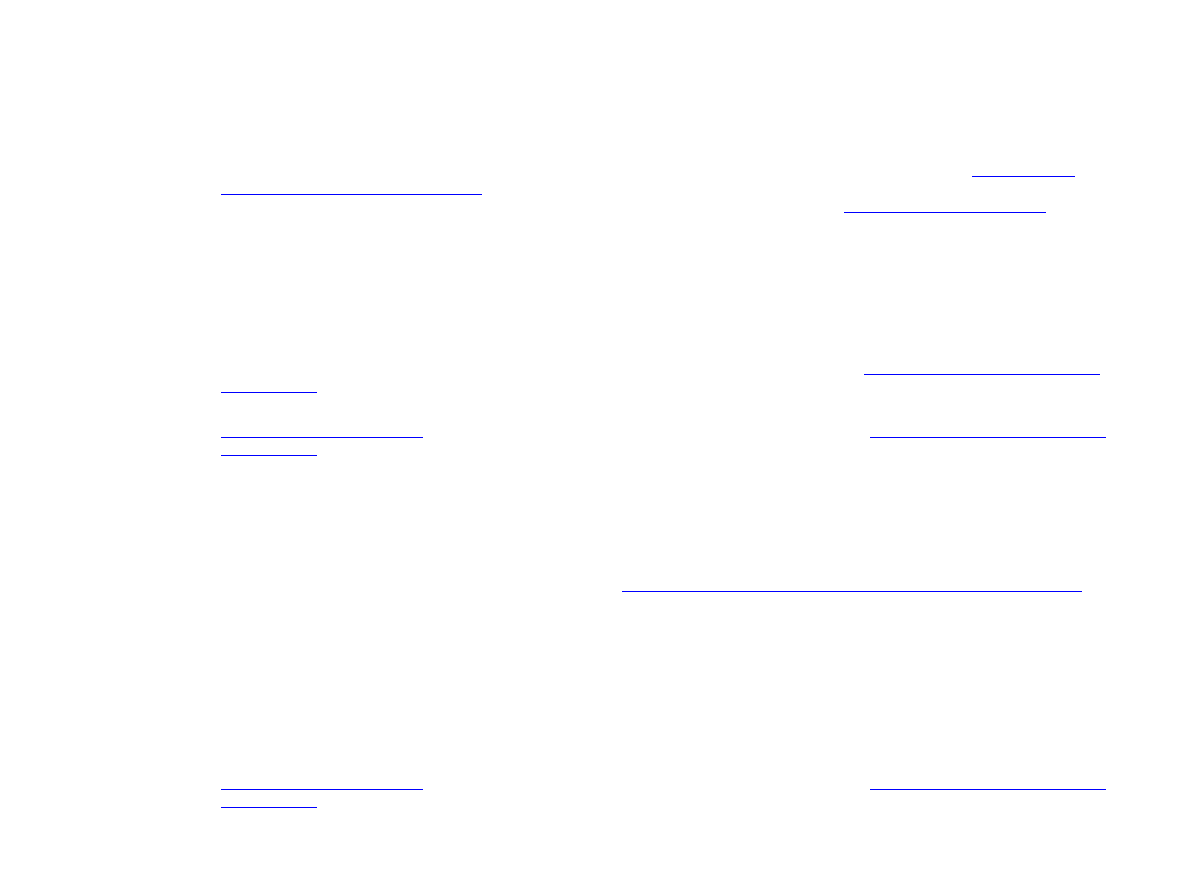
7 Řešení problémů
145
Náprava problémů s kvalitou na výstupu
CSWW
Světlý nebo vybledlý tisk
z
V tiskové kazetě může docházet toner. Vložte novou tiskovou kazetu.
z
Možná je třeba provést pravidelnou údržbu. Zkontrolujte to vytištěním stránky stavu spotřebního materiálu (viz
„Stránka stavu
spotřebního materiálu“ na stránce 176
). Pokud nadešel čas údr žby, objednejte a nainstalujte sadu pro údržbu tiskárny. (Informace
naleznete v příručce s názvem Úvod na disku CD dodávaném se zařízením nebo na adrese
www.hp.com/suppor t/lj9000
.)
z
Možná je tonerová kazeta téměř prázdná. Vložte novou tiskovou kazetu.
Tečky
Tečky na stránce se mohou objevit po odstranění uvíznutého papíru.
z
Zkuste vytisknout několik dalších stránek, problém možná sám zmizí.
z
Pokud se tečky objevují často, nastavte zařízení tak, aby automaticky tisklo čisticí stránku (viz
„Používání čisticí stránky zařízení“
na stránce 95
).
z
Vyčistěte vnitřní část zařízení (viz příručka s názvem Úvod na disku CD dodávaném se zařízením nebo stránka
www.hp.com/suppor t/lj9000
) a ručním vytištěním čisticí stránky vyčistěte fixační jednotku (viz
„Používání čisticí stránky zařízení“
na stránce 95
).
z
Zkuste použít jiný t yp papíru.
z
Zkontrolujte, zda z tiskové kazety neuniká náplň. Pokud náplň z kazety uniká, vyměňte kazetu.
Vynechání
z
Zkontrolujte, jestli prostředí splňuje podmínky zařízení (viz
„Program správy vlivu produktu na životní prostředí“ na stránce 246
).
z
Pokud je papír drsný a toner se dá snadno setřít, zkuste nastavit režim fixační jednotky na Vysoký 1 nebo Vysoký 2 nebo zkuste
použít hladší papír.
z
Zkuste použít jiný t yp papíru.
Čáry
z
Zkuste vytisknout několik dalších stránek, problém možná sám zmizí.
z
Vyčistěte vnitřní část zařízení (viz příručka s názvem Úvod na disku CD dodávaném se zařízením nebo stránka
www.hp.com/suppor t/lj9000
) a ručním vytištěním čisticí stránky vyčistěte fixační jednotku (viz
„Používání čisticí stránky zařízení“
na stránce 95
).
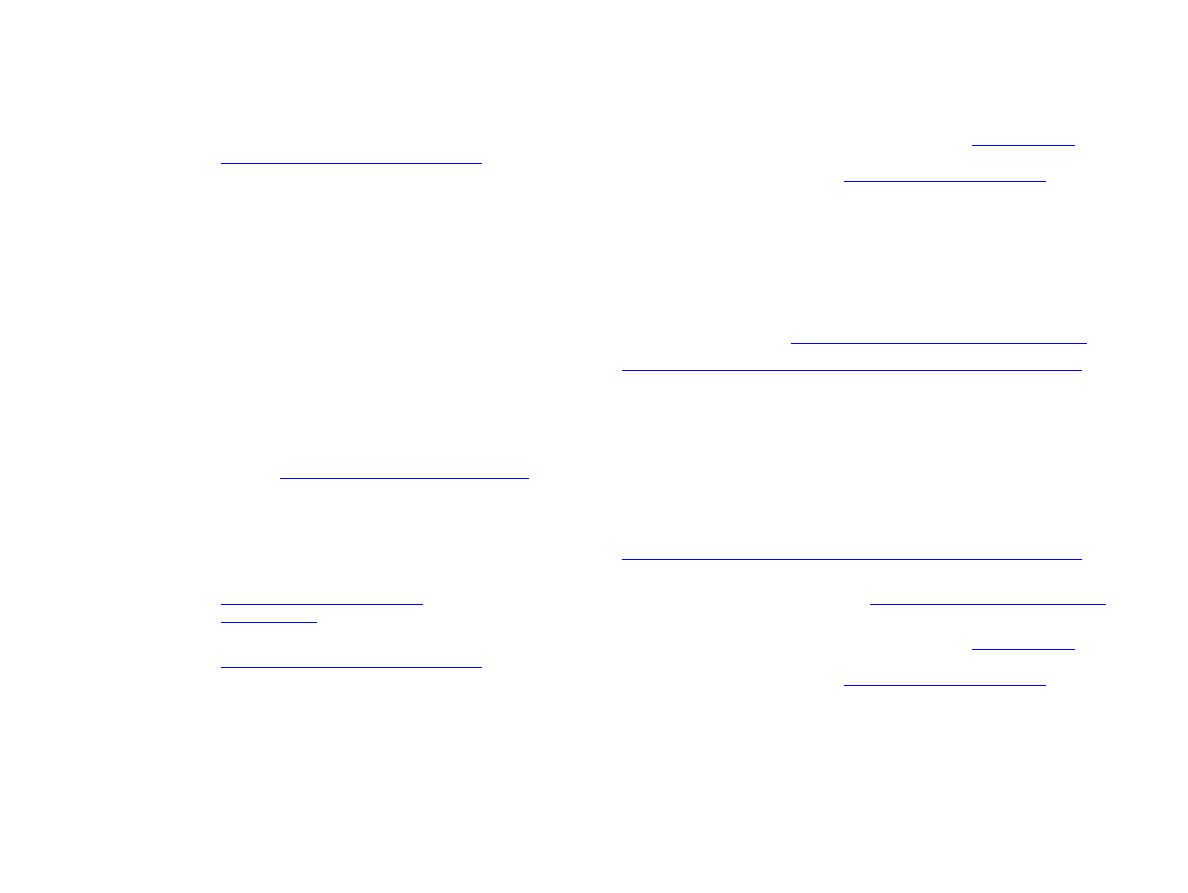
7 Řešení problémů
146
Náprava problémů s kvalitou na výstupu
CSWW
z
Vložte novou tiskovou kazetu.
z
Možná je třeba provést pravidelnou údržbu. Zkontrolujte to vytištěním stránky stavu spotřebního materiálu (viz
„Stránka stavu
spotřebního materiálu“ na stránce 176
). Pokud nadešel čas údr žby, objednejte a nainstalujte sadu pro údržbu tiskárny. (Informace
naleznete v příručce s názvem Úvod na disku CD dodávaném se zařízením nebo na adrese
www.hp.com/suppor t/lj9000
.)
Šedé pozadí
z
Nepoužívejte papír, kter ý již byl v zařízení použit.
z
Zkuste vytisknout několik dalších stránek, problém možná sám zmizí.
z
Obrat´te stoh papíru v zásobníku. Zkuste také vložený papír obrátit o 180
stupňů
.
z
Na ovládacím panelu pomocí nabídky Kvalita tisku nastavte nižší sytost toneru (viz
„Dílčí nabídka Kvalita tisku“ na stránce 208
).
z
Zkontrolujte, jestli prostředí splňuje podmínky zařízení (viz
„Program správy vlivu produktu na životní prostředí“ na stránce 246
).
z
Vložte novou tiskovou kazetu.
Rozmazávání toneru
Viz také část
„Nezafixovaný toner“ na stránce 147
.
z
Zkuste vytisknout několik dalších stránek, problém možná sám zmizí.
z
Zkuste použít jiný t yp papíru.
z
Zkontrolujte, jestli prostředí splňuje podmínky zařízení (viz
„Program správy vlivu produktu na životní prostředí“ na stránce 246
).
z
Vyčistěte vnitřní část zařízení (viz příručka s názvem Úvod na disku CD dodávaném se zařízením nebo stránka
www.hp.com/suppor t/lj9000
) a ručním vytištěním čisticí stránky vyčistěte fixační jednotku (viz
„Používání čisticí stránky zařízení“
na stránce 95
).
z
Možná je třeba provést pravidelnou údržbu. Zkontrolujte to vytištěním stránky stavu spotřebního materiálu (viz
„Stránka stavu
spotřebního materiálu“ na stránce 176
). Pokud nadešel čas údr žby, objednejte a nainstalujte sadu pro údržbu tiskárny. (Informace
naleznete v příručce s názvem Úvod na disku CD dodávaném se zařízením nebo na adrese
www.hp.com/suppor t/lj9000
.)
z
Vložte novou tiskovou kazetu.
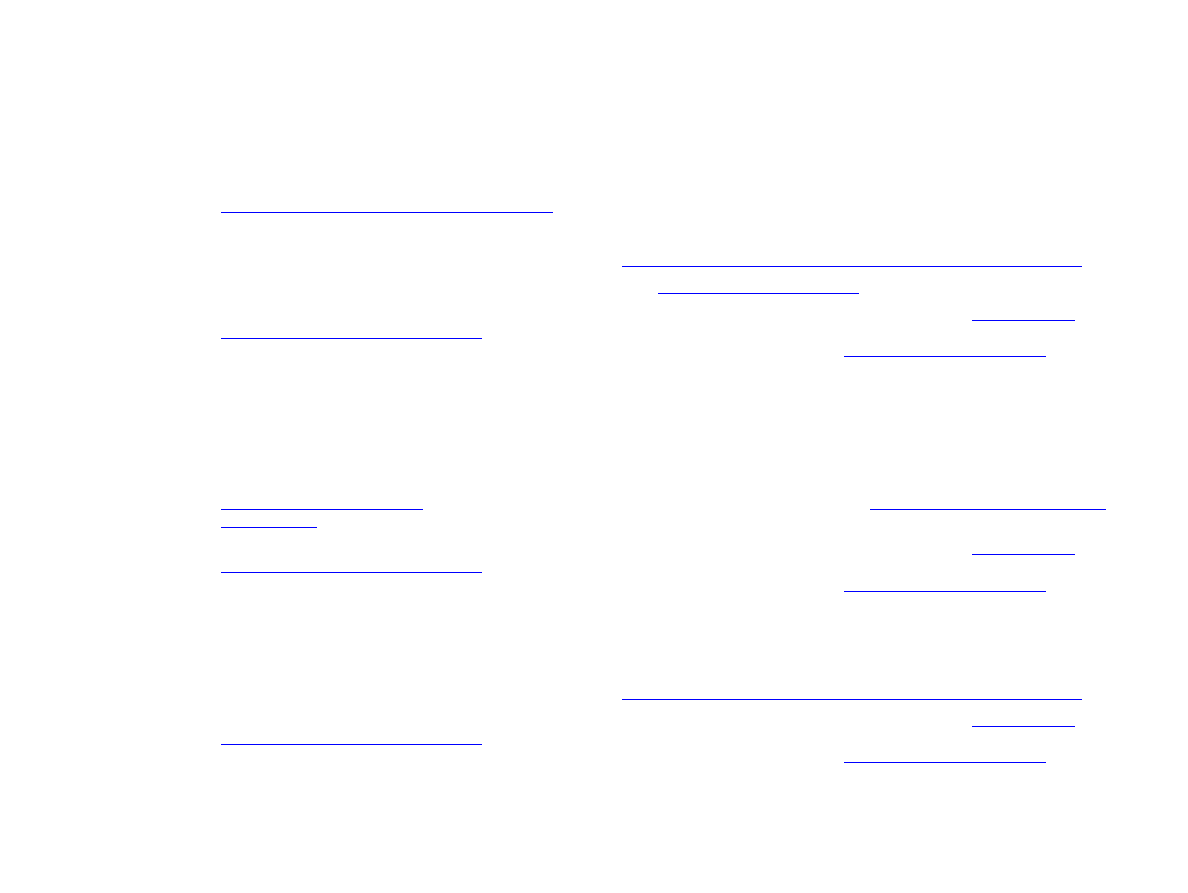
7 Řešení problémů
147
Náprava problémů s kvalitou na výstupu
CSWW
Nezafixovaný toner
Nezafixovaný toner, v tomto kontextu, je definovaný jako toner, kter ý nepřilnul ke stránce.
z
Pokud je použit silný nebo hrubý papír, pokuste se použít vyšší režim fixační jednotky, aby se toner na papír lépe zafixoval. Na
ovládacím panelu použijte NABÍDKU KONFIGURACE REŽIMU FIXAČNÍ JEDNOTKY v nabídce Manipulace s papírem (viz
„Nabídka Manipulace s papírem“ na stránce 195
).
z
Pokud má papír na jedné straně hrubší texturu, zkuste tisknout na méně hrubou stranu.
z
Zkontrolujte, jestli prostředí splňuje podmínky zařízení (viz
„Program správy vlivu produktu na životní prostředí“ na stránce 246
).
z
Zkontrolujte, zda t yp a kvalita papíru splňují specifikace HP (viz
„Specifikace“ na stránce 183
).
z
Možná je třeba provést pravidelnou údržbu. Zkontrolujte to vytištěním stránky stavu spotřebního materiálu (viz
„Stránka stavu
spotřebního materiálu“ na stránce 176
). Pokud nadešel čas údr žby, objednejte a nainstalujte sadu pro údržbu tiskárny. (Informace
naleznete v příručce s názvem Úvod na disku CD dodávaném se zařízením nebo na adrese
www.hp.com/suppor t/lj9000
.)
Opakované vady
z
Zkuste vytisknout několik dalších stránek, problém možná sám zmizí.
z
Pokud je vzdálenost mezi jednotlivými vadami 38 mm nebo 94 mm, je možná nutné vyměnit tiskovou kazetu.
z
Vyčistěte vnitřní část zařízení (viz příručka s názvem Úvod na disku CD dodávaném se zařízením nebo stránka
www.hp.com/suppor t/lj9000
) a ručním vytištěním čisticí stránky vyčistěte fixační jednotku (viz
„Používání čisticí stránky zařízení“
na stránce 95
).
z
Možná je třeba provést pravidelnou údržbu. Zkontrolujte to vytištěním stránky stavu spotřebního materiálu (viz
„Stránka stavu
spotřebního materiálu“ na stránce 176
). Pokud nadešel čas údr žby, objednejte a nainstalujte sadu pro údržbu tiskárny. (Informace
naleznete v příručce s názvem Úvod na disku CD dodávaném se zařízením nebo na adrese
www.hp.com/suppor t/lj9000
.)
Deformované znaky
z
Zkuste vytisknout několik dalších stránek, problém možná sám zmizí.
z
Zkontrolujte, jestli prostředí splňuje podmínky zařízení (viz
„Program správy vlivu produktu na životní prostředí“ na stránce 246
).
z
Možná je třeba provést pravidelnou údržbu. Zkontrolujte to vytištěním stránky stavu spotřebního materiálu (viz
„Stránka stavu
spotřebního materiálu“ na stránce 176
). Pokud nadešel čas údr žby, objednejte a nainstalujte sadu pro údržbu tiskárny. (Informace
naleznete v příručce s názvem Úvod na disku CD dodávaném se zařízením nebo na adrese
www.hp.com/suppor t/lj9000
.)
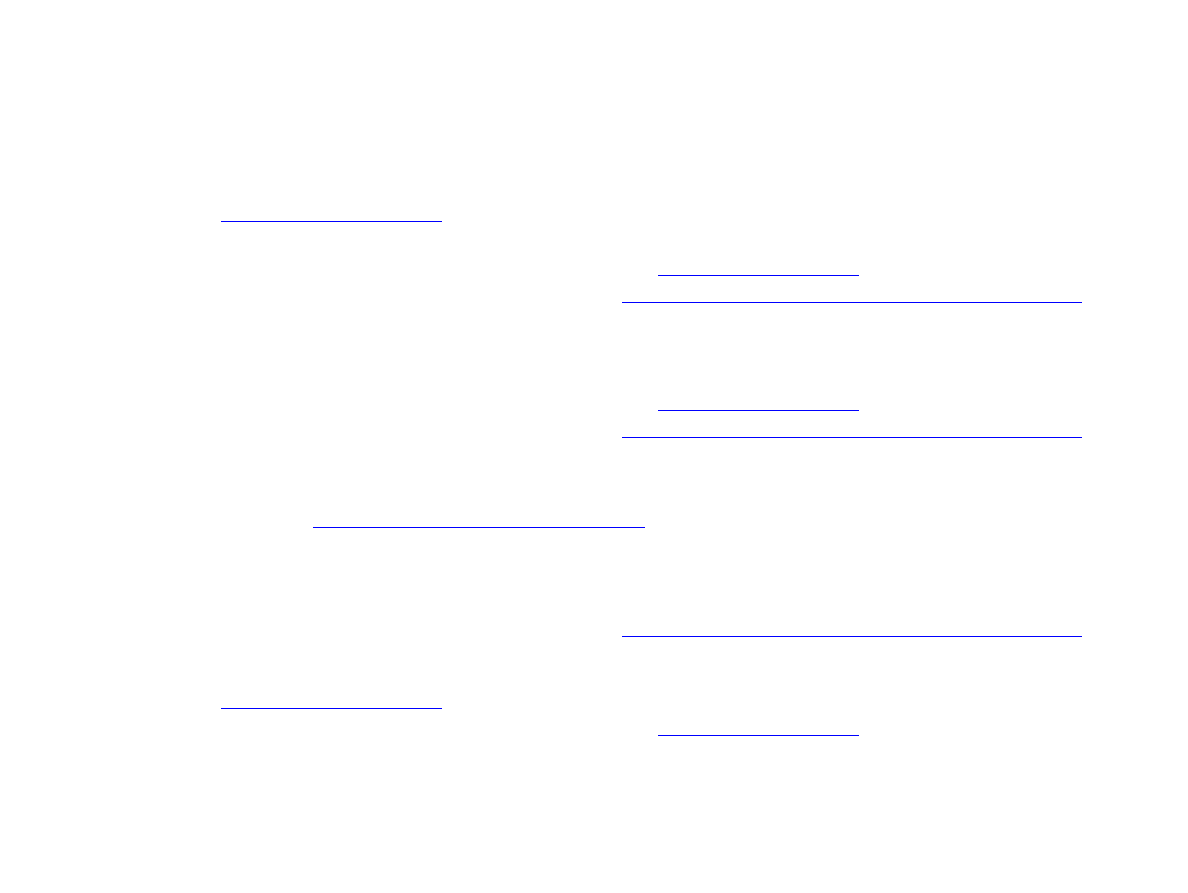
7 Řešení problémů
148
Náprava problémů s kvalitou na výstupu
CSWW
Zešikmená stránka
z
Zkuste vytisknout několik dalších stránek, problém možná sám zmizí.
z
Ujistěte se, že uvnitř zařízení nejsou žádné kousky potrhaného papíru.
z
Ujistěte se, že je papír vložen správným způsobem, že byla provedena všechna nastavení a že je papír pod rohovými zarážkami (viz
„Orientace médií“ na stránce 48
).
z
Obrat´te stoh papíru v zásobníku. Zkuste také vložený papír obrátit o 180
°
.
z
Zkontrolujte, zda t yp a kvalita papíru splňují specifikace HP (viz
„Specifikace“ na stránce 183
).
z
Zkontrolujte, jestli prostředí splňuje podmínky zařízení (viz
„Program správy vlivu produktu na životní prostředí“ na stránce 246
).
Zvlnění nebo zkřivení
z
Obrat´te stoh papíru v zásobníku. Zkuste také vložený papír obrátit o 180
°
.
z
Zkontrolujte, zda t yp a kvalita papíru splňují specifikace HP (viz
„Specifikace“ na stránce 183
).
z
Zkontrolujte, jestli prostředí splňuje podmínky zařízení (viz
„Program správy vlivu produktu na životní prostředí“ na stránce 246
).
z
Zkuste tisknout do jiné výstupní přihrádky.
z
Pokud je médium lehké a hladké, zkuste nastavit nižší režim fixační jednotky, aby se snížila teplota při procesu fixace. K tomu
použijte na ovládacím panelu tiskárny
NABÍDU KONFIGURACE REŽIMU FIXAČNÍ JEDNOTKY
v nabídce Manipulace s
papírem (viz
„Nabídka Manipulace s papírem“ na stránce 195
).
Pomačkání nebo vrásky
z
Zkuste vytisknout několik dalších stránek, problém možná sám zmizí.
z
Zkontrolujte, jestli prostředí splňuje podmínky zařízení (viz
„Program správy vlivu produktu na životní prostředí“ na stránce 246
).
z
Obrat´te stoh papíru v zásobníku. Zkuste také vložený papír obrátit o 180
°
.
z
Ujistěte se, že je papír vložen správným způsobem, že byla provedena všechna nastavení a že je papír pod rohovými zarážkami (viz
„Orientace médií“ na stránce 48
).
z
Zkontrolujte, zda t yp a kvalita papíru splňují specifikace HP (viz
„Specifikace“ na stránce 183
).
z
Pokud se obálky mačkají, skladujte je tak, aby ležely naplocho.
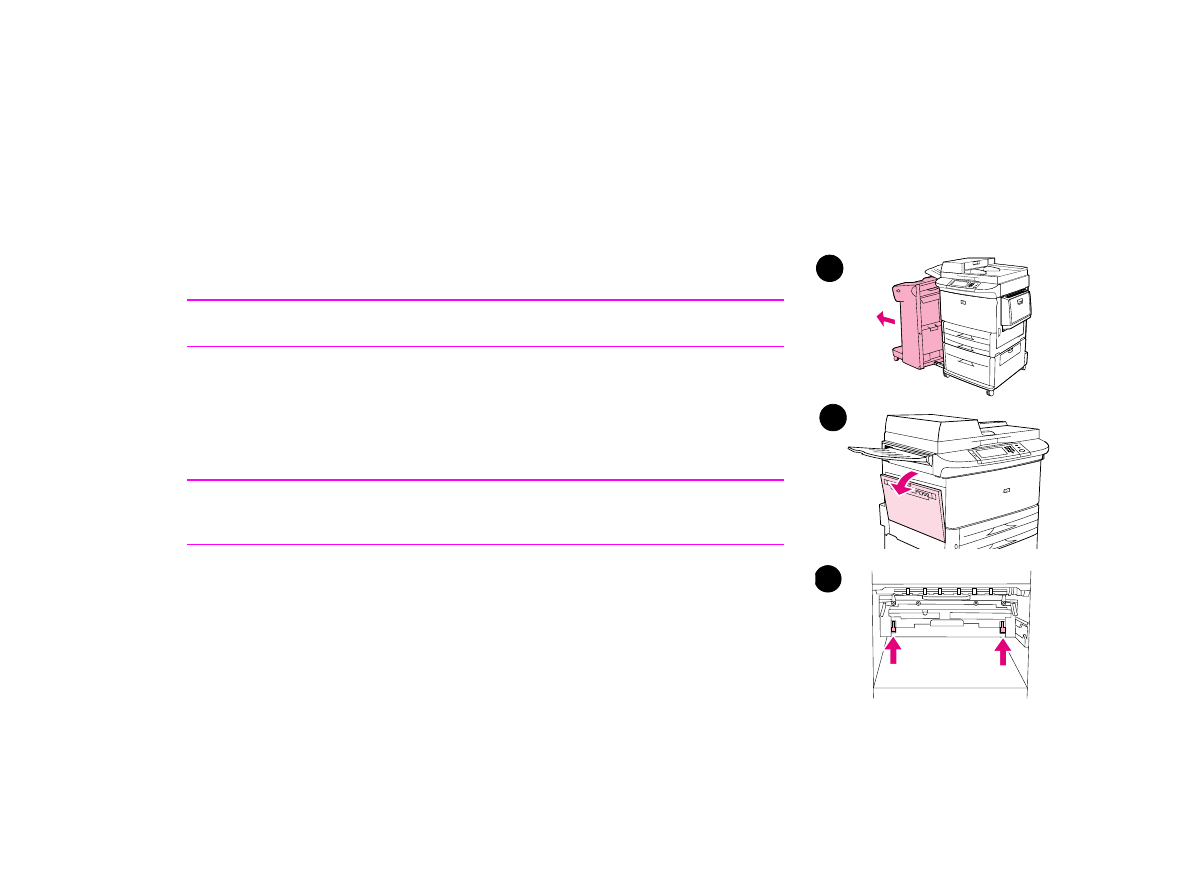
7 Řešení problémů
149
Náprava problémů s kvalitou na výstupu
CSWW